历史版本12 :全局更新 返回文档
编辑时间:
内容长度:图片数:目录数:
修改原因:
1. 全局手动更新编辑
在数据准备中创建了抽取数据的数据表和业务包以后,数据并没有更新到本地,只是与数据库之间建立了关系。如果想要在本地服务器中直接使用的话,那就需要在数据准备>更新设置中手动更新,如下图,且当有数据修改但未进行更新操作时,该更新设置按钮下会有更新的提示。
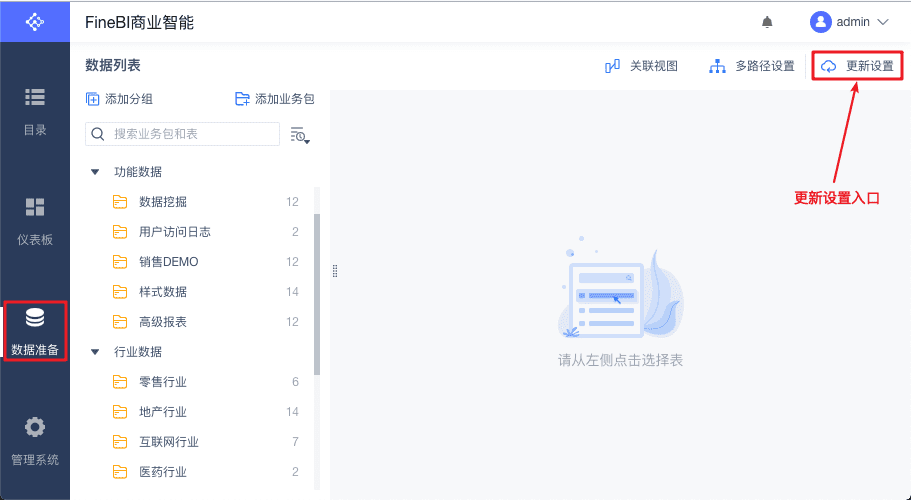
进入全局更新设置界面,点击立即更新多维数据库即可开始全局更新,进度条开始走动显示更新进度,并生成新的更新日志。
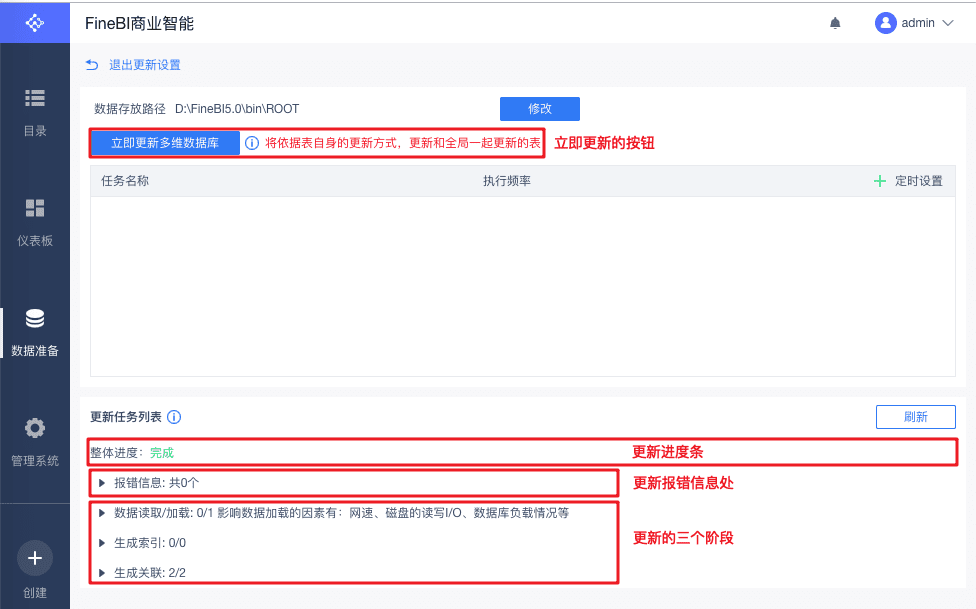
同时在更新设置界面中存在磁盘剩余空间、总磁盘空间、数据占用空间及磁盘剩余空间的提示处,如下图:
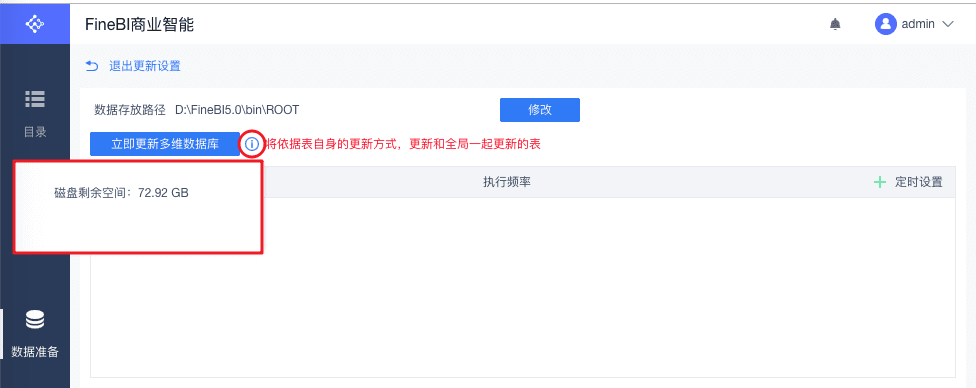
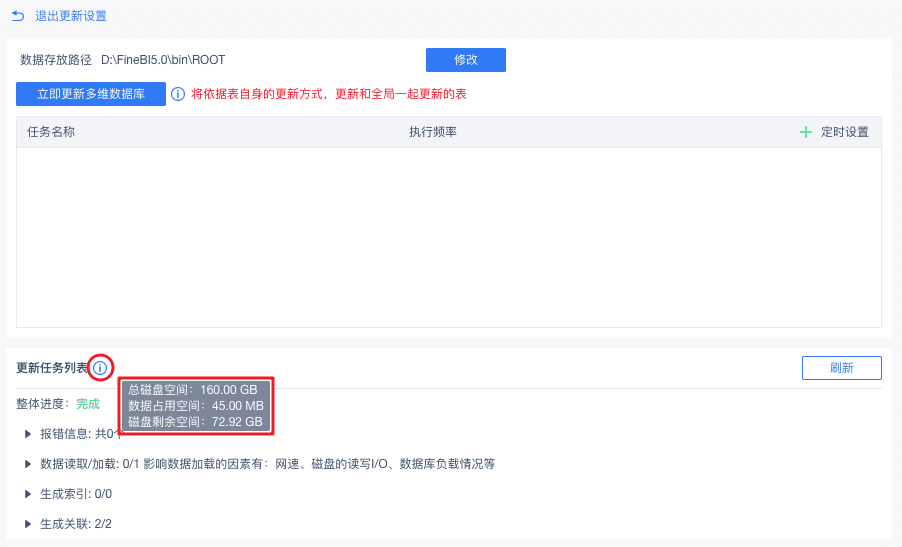
2. 数据存放路径编辑
在上述的更新设置界面,存在数据存放路径,默认数据存放在安装路径的ROOT业务包下,如下图,FineBI的安装路径为D:\FineBI5.0,则数据存放路径为D:\FineBI5.0\bin\ROOT。
注:此处默认的存放路径为启动bi当前目录下的ROOT文件夹,为相对路径,后续若启动目录不同会存在数据无法访问的问题。建议此处写为绝对路径地址。
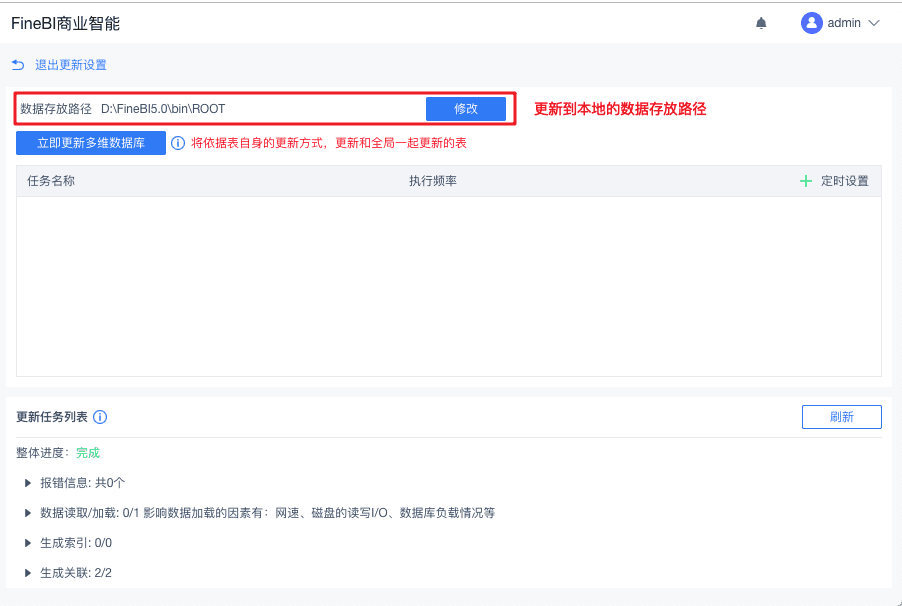
点击修改按钮可以修改该存放路径。如下图,点击修改后输入新的路径地址。
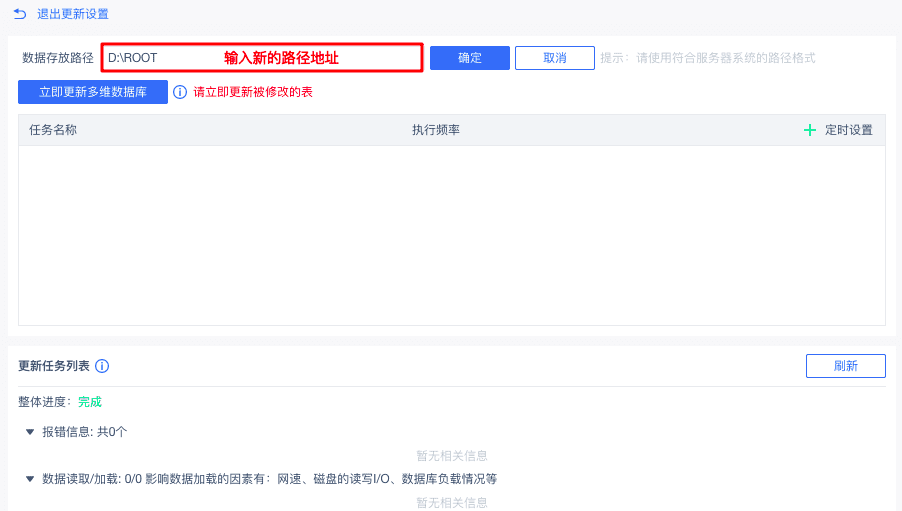
点击确定后,将跳出存储路径的修改提示,确认修改点击弹出框的确定即可。
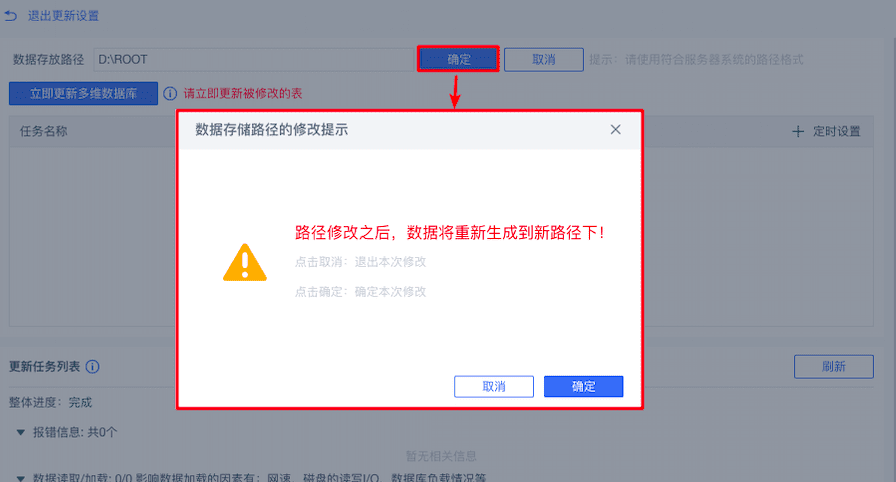
修改成功后点击立即更新多维数据库,则开始在新的路径重新抽取数据保存。
3. 更新说明编辑
全局更新的内部处理逻辑分为全局更新和check更新,当点击立即更新多维数据库按钮时,FineBI会先对所有的表进行判断,根据判断结果决定更新的逻辑。
check更新:
依次遍历所有表,判断每个表的四种策略,包含 1)表信息是否一致 2)字段是否一致 3)关联是否一致 4)数据是否存在,在这四种策略中有任意一种不满足,则将该表加入check更新队列,进行check更新(仅更新判断加入队列的表);
全局更新:
若遍历下来,所有的表均满足四种策略,则进入全局更新;

